
Šifrovanie a ochrana úložného zariadenia heslom pomocou Diskovej utility na Macu
Keď formátujete interné alebo externé úložné zariadenie, môžete ho zašifrovať a chrániť heslom. Ak šifrujete interné zariadenie, na prístup k disku a jeho dátam budete musieť zadať heslo. Ak šifrujete externý disk, heslo budete musieť zadať po pripojení zariadenia k počítaču.
Ak šifrujete externé úložné zariadenie, nebudete ho môcť pripojiť k základni AirPort s cieľom vykonávania záloh Time Machine.
VÝSTRAHA: Ak chcete šifrovať a chrániť zariadenie heslom pomocou Diskovej utility, najprv bude potrebné zariadenie vyčistiť.
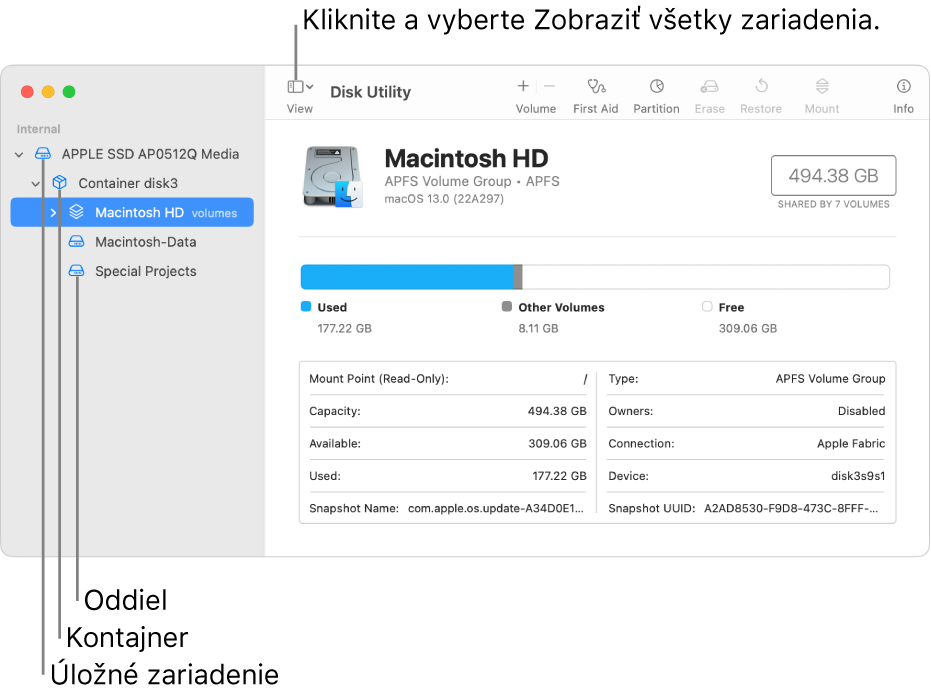
Ak zariadenie obsahuje nejaké súbory, ktoré si chcete ponechať, skopírujte ich na iné úložné zariadenie alebo oddiel.
V aplikácii Disková utilita
 na Macu vyberte Zobraziť > Zobraziť všetky zariadenia.
na Macu vyberte Zobraziť > Zobraziť všetky zariadenia.Ak Disková utilita nie je otvorená, kliknite na ikonu Launchpadu
 v Docku, do poľa Vyhľadať napíšte Disková utilita a potom kliknite na ikonu Diskovej utility
v Docku, do poľa Vyhľadať napíšte Disková utilita a potom kliknite na ikonu Diskovej utility  .
.V postrannom paneli vyberte úložné zariadenie, ktoré chcete zašifrovať.
V paneli s nástrojmi kliknite na tlačidlo Vymazať
 .
.Zadajte názov oddielu.
Kliknite na vyskakovacie menu Schéma a vyberte Mapa partícií GUID.
Kliknite na vyskakovacie menu Formát a vyberte si šifrovaný formát súborového systému.
Zadajte heslo, overte ho a kliknite na Vybrať.
Ak chcete neskôr zmeniť heslo, vyberte v postrannom paneli oddiel a potom vyberte Súbor > Zmeniť heslo.
(Voliteľné) Kliknite na Bezpečnostné možnosti (pokiaľ je táto možnosť dostupná), pomocou posuvníka určite, koľkokrát budú dáta prepísané, a potom kliknite na Potvrdiť.
Možnosti bezpečného vymazania sú dostupné len pre niektoré typy úložných zariadení. Ak tlačidlo Možnosti zabezpečenia nie je dostupné, Disková utilita sa nedá použiť na bezpečné vymazanie na úložnom zariadení.
Kliknite na Vymazať a potom na Hotovo.
Svoje dáta môžete šifrovať bez potreby ich vymazania tak, že zapnete funkciu FileVault v paneli Bezpečnosť a súkromie (pozrite si tému Šifrovanie dát v Macu pomocou funkcie FileVault).
Môžete tiež zašifrovať disk a chrániť ho heslom bez jeho vymazania. Pozrite si tému Ochrana informácií o Macu pomocou šifrovania.